*本文最初发表于2019年12月9日,对其重新编辑后于2022年3月14日再次发表。
大家好,我是吉田!
2019年6月,Raspberry Pi基金会发布了Raspberry Pi 4 Model B(Raspberry Pi 4)。该产品于2019年9月获得了日本的技术基准适合证明,由此,这款具有史上超强性能的Raspberry Pi产品获批在日本国内使用。
在本系列文章中,我将从基础开始为大家介绍在使用这款“新鲜出炉“的Raspberry Pi 4时,该如何安装和设置、需要哪些部件、如何使用它制作电子作品等内容。希望大家也能够借此机会,开启一段全新的Raspberry Pi生活。
目录
1. Raspberry Pi 4的规格
2019年6月发布、在日本国内已经获批使用的Raspberry Pi 4 Model B,在规格方面具体有哪些提升呢?我简单地梳理了一下。
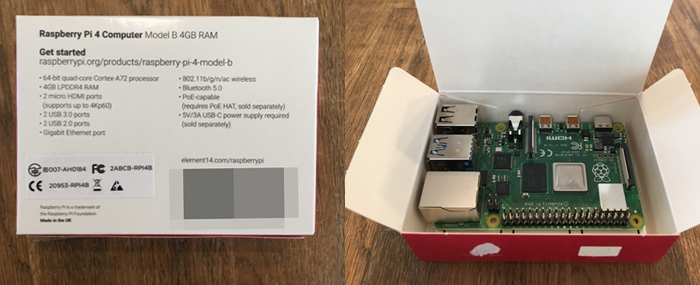
新款Raspberry Pi 4采用了速度更快的CPU,它的主频达1.5GHz。新产品另一较大变化在于提供了多种内存选项,除了提供和Raspberry Pi 3一样的1GB内存以外,用户还可以选择2GB和4GB的内存。之所以进行了如此变更,人们推测是为了应对Raspberry Pi被用于AI等边缘计算(Raspberry Pi本身要进行运算处理)的场景不断增多的缘故。
除此之外,Bluetooth性能也进一步提升,配置了两个USB3.0端口,HDMI变成了双Mciro HDMI端口,可以连接两个4K的显示器。电源的USB连接变成了Type-C接口,其连接环境跟当下的Mac等设备相近。
与Raspberry Pi 3B+相比,主要区别如下:
| 开发板名称 | 上市年份 | CPU | 内存 | 特征 |
| Raspberry Pi 3 Model B+ | 2018年 | 1.4GHz四核处理器 | 1GB | 配备Wifi、Bluetooth4.2 通过Micro USB供电 全尺寸HDMI |
| Raspberry Pi 4 Model B | 2019年 | 1.5GHz四核处理器 | 1GB 2GB 4GB |
①升级为Wifi、Bluetooth5 ② 通过USB Type-C供电 ③ Micro HDMI x 2 ④ USB3.0端口x 2 |
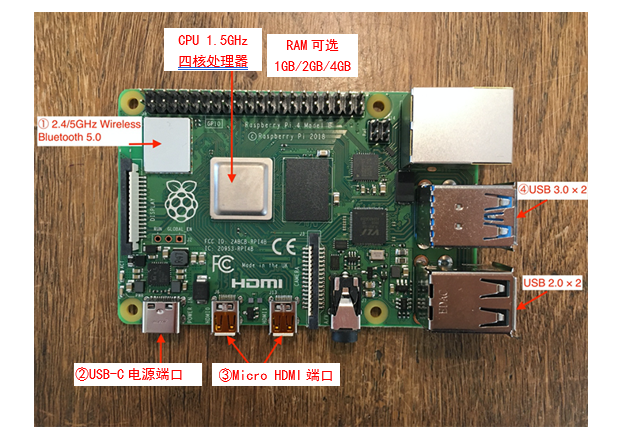
① 升级为Bluetooth5.0,BLE连接性能进一步提升
② 电源端口由Micro USB(Type-B)变更为Type-C
③ HDMI连接变更为Micro端口,可以连接两台显示器
④ 配备两个USB3.0端口,并保留之前的两个USB2.0端口
简单来说,Raspberry Pi 4不仅性能得到了提升,还配齐了当下流行的各类的接口!话不多说,我们赶紧来试一试吧。
2. 开始使用Raspberry Pi前需要准备的部件
首先,我们再来确认一下安装Raspberry Pi所需的部件。所需部件基本上跟之前的Raspberry Pi 3等型号没有太大的差异,在这里我将针对Raspberry Pi 4特有的部分进行详细介绍。
安装Raspberry Pi时,至少需要用到下述部件:
| # | 所需部件 | 说明 |
| 1 | Raspberry Pi 4开发板 | Raspberry Pi 4 Model B |
| 2 | Micro SD卡 | 建议使用16GB以上的。 |
| 3 | USB(Type-C)电源线 | Raspberry Pi 4已经变更为USB Type-C接口。 |
| 4 | Micro HDMI数据线 | 当然,还需要准备支持HDMI连接的显示器或者电视机等设备。 |
| 5 | Raspberry Pi 用的外壳 | 外壳种类很多,不用也没问题。 |
| 6 | USB键盘 | 后面也会介绍不通过显示器、键盘、鼠标等部件,而是使用无头模式(headless)来安装、设置和操作Raspberry Pi的方法。 |
| 7 | USB鼠标 | 如果使用无头模式进行操作,只需要连接电脑即可。 |
| 8 | 电脑或Mac等设备 | 连接好后,就可以通过电脑来操作Raspberry Pi。习惯之后,基本上都是通过电脑进行操作。 |
如果您购买的是Raspberry Pi 的入门套件,则该套件中会附带一个SD卡,里面有加载Raspberry Pi OS的软件“NOOBS”。

需要注意的是,Raspberry Pi 4的3号USB电源端口是Type-C接口,4号端口也变成了Micro HDMI端口。将必要的连接设备连接好之后,只需要有支持HDMI的显示器、USB键盘、鼠标,就可以开始使用Raspberry Pi 4了!

3. 使用Raspberry Pi 4之前的手续准备
Raspberry Pi 4 Model B本身早在2019年9月就获得了日本技术基准适合证明,已经获批在日本国内使用。但是,由于核心代理商的销售准备工作需要花费一定的时间,所以到了12月才开始在市面上流通。
在这一背景下,日本总务省于2019年11月20日发布了特例制度,允许未获取日本技术基准适合证明的设备用于试验等特殊目的。具体来说,需要我们根据下述网站的要求,将规定的信息提交给日本总务省,通过审核之后,就可以获得该设备为期180天的以试验为目的的使用期限。
https://www.tele.soumu.go.jp/j/sys/others/exp-sp/index.htm
审核不收取费用,过了180天之后,还可以更换成其它使用目的,再次进行申请,所以建议各位读者朋友借此机会,尝试着申请一下。
(如果想从核心代理商处买到带技术基准合适证明标签的Raspberry Pi 4,则请跳过此步骤)
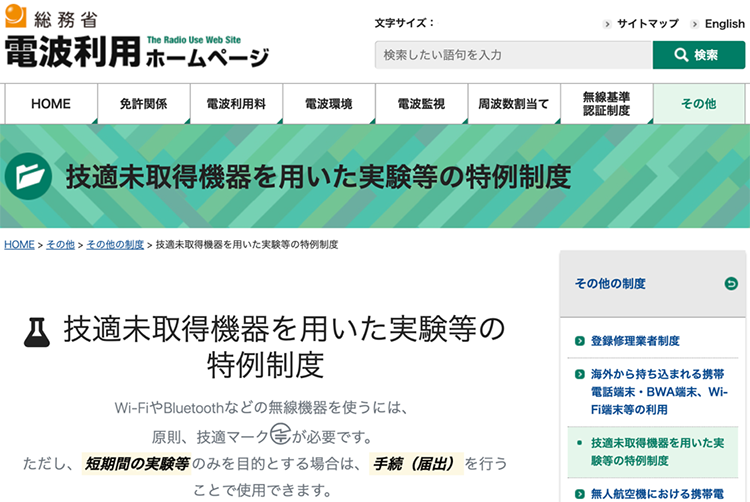
(https://www.tele.soumu.go.jp/j/sys/others/exp-sp/index.htm)
申请时,需要从日本总务省的网站下载申请书,在申请书上填写下述信息,打印出来,再邮寄给总务省,或者去窗口递交。
①姓名、住址、邮箱等联系方式
②试验目的
③无线设备的标准
④安装地点
⑤计划开始使用日期
⑥符合相应标准的确认方法
关于第②项试验目的,因为不能以同一目的进行多次申请,所以建议各位读者朋友在填写时,尽可能写得详细具体,这样就可以在下次申请时换一个试验目的进行申请。在本项目中,我填的是类似于“用于湿度、温度等测量仪器制作过程中的试验,以提高日常家居生活的便利性”这样的目的。
至于第③项的无线设备的标准,我填的是Raspberry Pi 4使用的Wi-Fi所对应的标准IEEE802.11ac和Bluetooth Version 5.0。
而第➅项的标准符合情况的确认,则需要各位通过产品的标准合规标签等自行确认。
在申请书上填好这些信息,将申请书提交给总务省之后一天左右,应该就能收到下图所示的邮件。这样,在之后的180天内,就可以使用Raspberry Pi进行试验了。
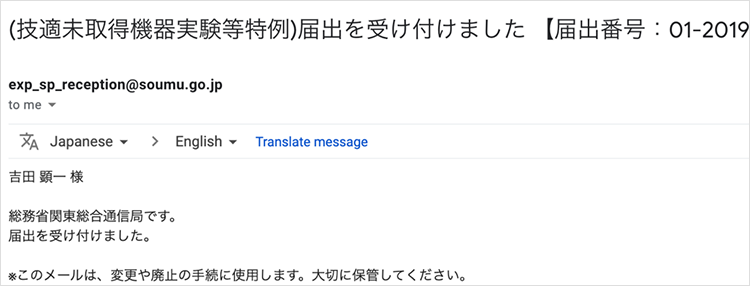
之后如果要对此项试验进行更改或者取消,也要用到该邮件,所以请妥善保管。
4. 获取Raspberry Pi 4的OS(Raspbian Buster)!
完成上述步骤之后,就可以使用Raspberry Pi 4了,接下来需要进行安装OS等准备工作。
Raspberry Pi 没有预装OS等系统软件,需要另行在SD卡上安装OS,再通过存储卡启动Raspberry Pi。Raspberry Pi基金会提供的Raspbian OS是Raspberry Pi的专用OS。此次,Raspberry Pi基金会在推出Raspberry Pi 4时,对Raspbian也进行了更新,推出了Raspbian Buster(听说Buster是出自“玩具总动员”中一只狗的名字),据了解Raspberry Pi 4不支持旧版本的Raspbian(Wheezy或Stretch等)。2019年9月,最新的Buster已经发布,请各位自行获取。
我们可以通过Raspberry Pi官方下载网页,获取最新的Raspbian。该网页上有两个选项,一个是名为“NOOBS”的安装软件,另一个是Raspbian的镜像文件。通过安装软件NOOBS,可以轻松地完成OS的设置,所以我们这次选用NOOBS安装软件。
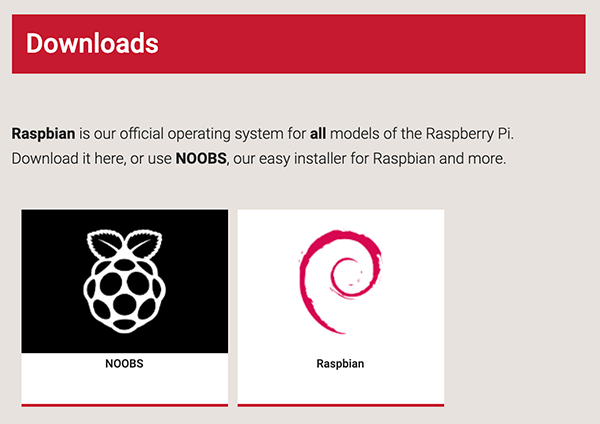
https://www.raspberrypi.org/downloads/
我在这次使用的SD卡中已经提前下载好了NOOBS,所以只要将存储卡插入Raspberry Pi,就可以直接使用。如果大家有预装好了安装软件的SD卡,则可以跳过这一部分的操作。
如果没有预装,请在下述界面中点击NOOBS “Download ZIP”,将该文件下载到电脑中,然后进行解压。
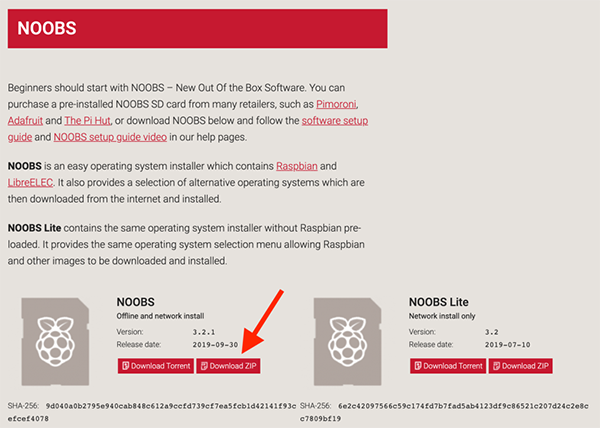
接着将解压之后的NOOBS文件加载至SD卡中,然后将SD卡插入Raspberry Pi
4。通过Micro HDMI数据线,将Raspberry Pi 4连接电视机等显示器,然后接通电源。

完成上述操作之后,如果跳出下图所示的NOOBS界面,就可以开始进行Raspberry Pi 的设置了。
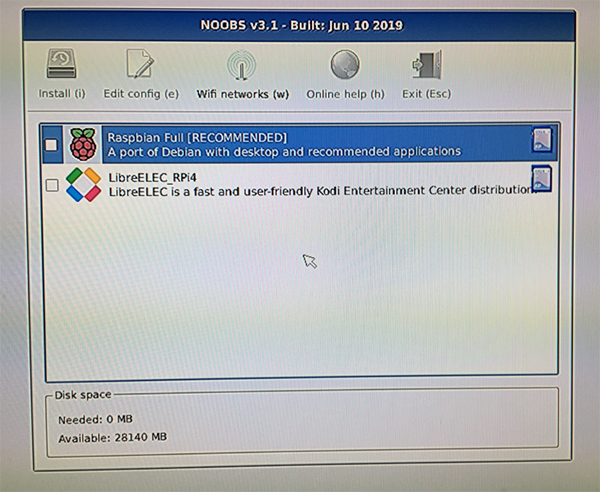
“NOOBS(Raspbian)的安装界面”
5. 总结
在本系列连载中,我将带大家一起体验Raspberry Pi家族中最新推出的高性能产品——Raspberry Pi 4。同时,我也将借此机会,对Raspberry Pi的特征、Raspberry Pi的设置方法、制作电子作品的步骤进行总结。
本篇是该系列连载的第1篇,介绍了Raspberry Pi 4的特征、所需部件、使用前所需办理的手续、以及OS的获取。
从下一篇开始,我们将开始使用Raspbian OS,逐步熟悉Raspberry Pi,也将给各位读者朋友介绍如何连接电子作品制作所需的设备等相关知识,敬请期待!
本系列连载的内容
第1篇:开始使用新产品“Raspberry Pi 4”!(本文)
第2篇:Raspberry Pi 4的设置!
第3篇:无头模式下熟练使用Raspberry Pi 4!
第4篇:使用Raspberry Pi 4和GPIO,挑战基础的电子作品制作!


















